导读跟大家讲解下有关视频mpeg4格式怎么转换成mp4格式,相信小伙伴们对这个话题应该也很关注吧,现在就为小伙伴们说说视频mpeg4格式怎么转换成m
跟大家讲解下有关视频mpeg4格式怎么转换成mp4格式,相信小伙伴们对这个话题应该也很关注吧,现在就为小伙伴们说说视频mpeg4格式怎么转换成mp4格式,小编也收集到了有关视频mpeg4格式怎么转换成mp4格式的相关资料,希望大家看到了会喜欢。
视频mpeg4格式转换成mp4格式的方法:首先下载安装视频格式转换软件,点击添加文件或者点击文件夹;然后找到MPEG格式的文件并打开,设置保存地址为桌面;接着点击输出格式中的视频,再点击MP4格式;最后点击开始转换即可。

本文操作环境:Windows7系统,Dell G3电脑。
视频mpeg4格式转换成mp4格式的方法:
1、首先进入浏览器中的搜索视频格式转换软件,点击下载按钮下载到桌面上,然后双击软件安装。
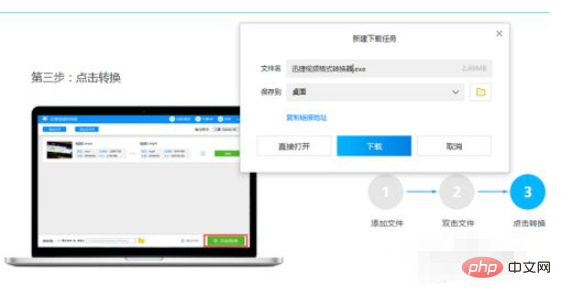
2、安装成功后,点击添加文件或者点击文件夹,然后找到MPEG格式的文件并打开。
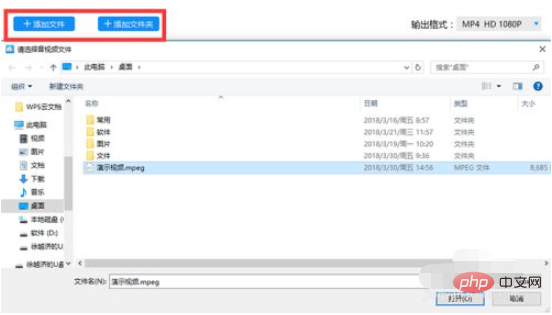
3、打开之后,点击下方视频保存地址中的自定义按钮,设置保存地址为桌面即可,原文件夹保存在与MPEG文件相同的地址。
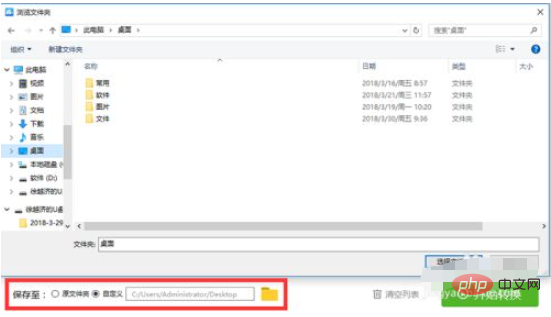
4、点击输出格式中的视频,再点击MP4格式,选择分辨率(分辨率越高,视频质量越好,越清晰),点击任意处确定。
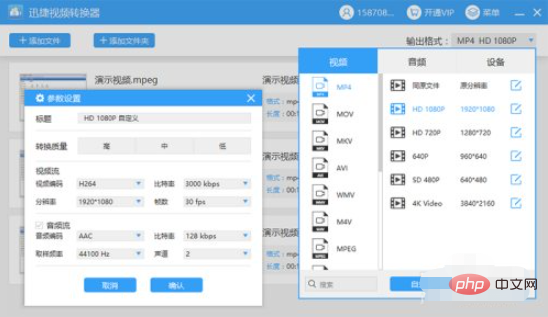
5、然后直接点击开始转换,只需要等待进度条走完那100%,MP4视频格式就是转换完成了。
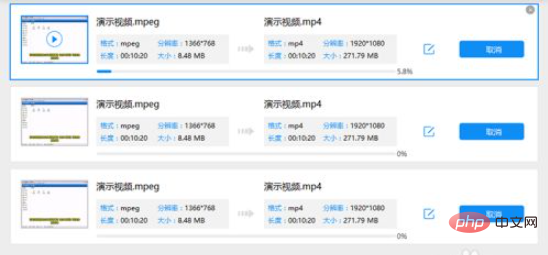
相关免费学习推荐:php编程(视频)
以上就是视频mpeg4格式怎么转换成mp4格式的详细内容,更多请关注php中文网其它相关文章!
来源:php中文网